利用公式计算。
word表格怎么计算1
点击表格工具
在word文档中,选中表格,点击”表格工具“。

点击快速计算
在表格工具选项卡中,点击”快速计算“。
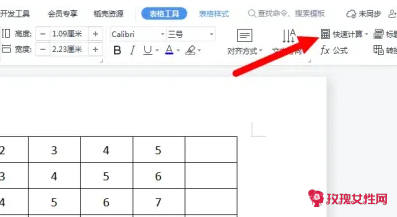
选中数据
返回文档中,选择需要计算的单元格数据。
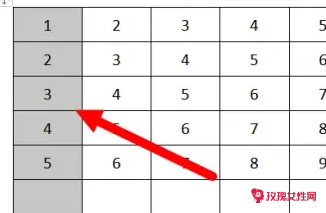
点击求和
再次点击工具栏中的”快速计算“,选择”求和“,即可得出结果。

word表格怎么计算2
word表格进行计算 方法 一:
步骤一:把光标放到需要计算的单元格内,在Word窗口菜单栏依次单击“表格”→“公式”菜单命令。
步骤二:打开“公式”对话框。此时系统根据当前光标所在位置及周围单元格的数据内容,自动在“公式”编辑框中添加了公式“=SUM(LEFT)”。
步骤三:在“数字格式”下拉列表中选择需要的数字格式(如选择0)并单击“确定”按钮。结果如下面第二张图所示。
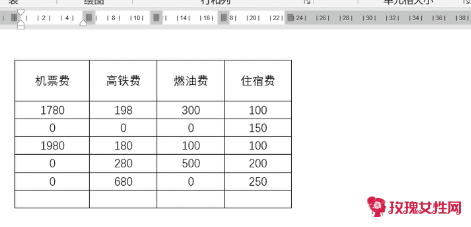
word表格计算方法二:
步骤一:打开word文档,先插入一些表格,然后输入内容。
步骤二:把光标至于总分那,点击插入中的域选项。
步骤三:选择公式,求和公式是sum(left),指的.是左边要求和,点击确定。
步骤四:第一个王晓峰的结果出来了,复制最后一个数据256,粘贴到相关栏。,按F9进行更新域即可。
步骤五:合计也是光标定位于第一个位置,按插入-域,出现是公式是sum(above),上面数据之和。
word表格怎么计算3
先在Excel中做好再复制到Word中?其实,Word也是可以进行计算的。今天就给大家介绍一下在Word中怎么进行数据计算。
公式
Word表格同样可以使用函数。我们可以在【表格工具】-【布局】-【公式】中使用函数。

函数的输入方法也是和Excel中一样的,先输入等号,再输入函数和各种参数。
18个Word函数
SUM,AVERAGE,COUNT,MAX,MIN,INT,MOD,ROUND,AND,OR,NOT,PRODUCT,SIGN,TRUE,FALSE,DEFINED,ABS,IF
例如,将下图Word表格中每行求和。
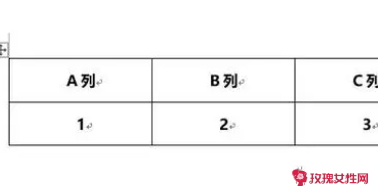
点击【表格工具】-【布局】-【公式】。打开后,会默认求取一行左侧单元格的总和。
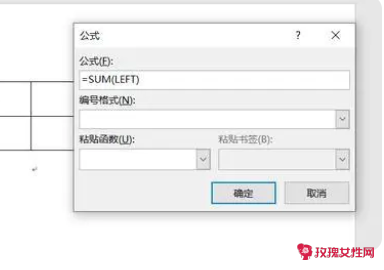
如果你要进行的不是求和,是其他函数计算,例如平均数。可以在【粘贴函数】里找到Average函数。
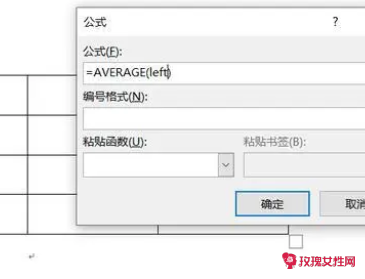
括号内我们可以直接输入=Average(LEFT)。
LEFT是左边,求取左边所有单元格的平均数。如果是右侧所有单元格就用RIGHT,上面所有就用ABOVE,下面所有就用BELOW。
也可以像Excel中一样,引用单元格(A2:C2),主要看怎么方便。
那怎么得到其他单元格的结果呢?
Excel中,我们可以通过快速填充,来填满其余需要相同公式计算的单元格。
但如果你在Word中,复制单元格的原格式到其他单元格,想迅速得到结果。结果可能是失败的。
我们可以试着复制一个,会发现得出的`结果没有发生改变。
想得到Excel快速填充的效果。还差一个步骤——按住【F9】刷新公式。
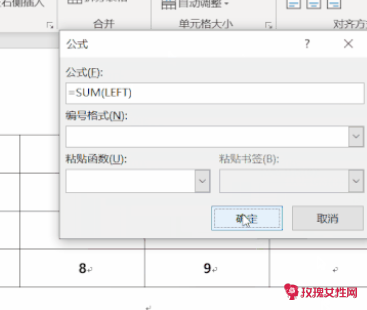
刷新过后,我们会发现,计算结果立马正确了。
这么做还有一个好处,如果后期数据有变,直接选中需要计算的列,按住【F9】刷新一下,新的结果就出来了。
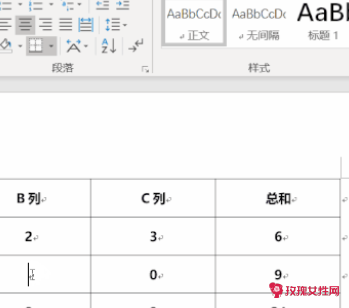
上面的求和计算还是比较简单的。接着介绍一下稍微复杂一点的乘积计算。
乘积的函数是PRODUCT函数,求积,将几个数字相乘,跟Excel函数是一样的。
在【粘贴函数】里面找到PRODUCT函数,公式输入和上面求和方法差不多。
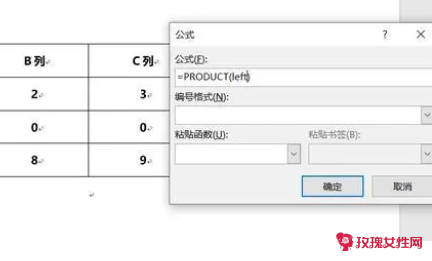
最后也是要按住F9刷新下公式,自动计算出其他列的值。
域代码
这里再介绍一个更快速的方法,通过快捷键唤出域代码来完成上述操作。
按住【Ctrl+F9】输入域代码标志 { }输入函数名称和参数,如求积函数 {=PRODUCT(LEFT)}按【SHIFT+F9】,将域代码切换为值。如果没有显示数字结果,可以按下F9刷新
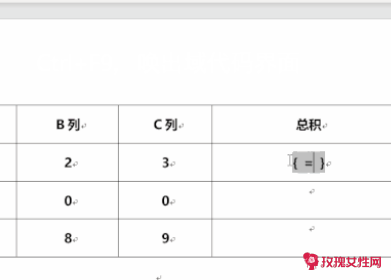
值得注意的一点,Word公式会自动忽略数字后面带有中文汉字、字母等非数字。
但是,如果一列是中文+数字,另外一列是纯数字的话,结算结果会出现错误。
好啦,今天的Word表格使用公式函数的两种方法,你学会了吗?如果你感觉对你有帮助,赶紧点个关注,点个赞,让更多需要的小伙伴看到!
【word表格怎么计算】相关文章:
word怎么插入分数07-17
表格籍贯怎么填03-17
表格工资公式怎么设置06-27
自动求和的表格怎么做08-08
excel表格怎么快速查找07-19
亲属之间怎么填写表格07-20
打不开word文档怎么办08-07
绩效怎么计算06-25
退休时间怎么计算07-19
电线功率怎么计算06-10